За последние несколько лет нейронные сети развились до такого масштаба, что теперь могут не просто отвечать на текстовые запросы пользователя, но даже генерировать музыку, видео и практически любой контент, который только можно себе представить. Сюда относится и тема презентаций, поскольку сам процесс формирования тематических слайдов не сказать, что сложный, поэтому с ним вполне корректно справляется искусственный интеллект. Инструменты представлены в виде онлайн-сервисов, куда нужно только ввести свой запрос, дождаться генерирования и поправить результат, чтобы скачать его в формате PowerPoint или PDF.
Сейчас есть много похожих сайтов с примерно одинаковыми моделями ИИ для создания презентаций. В этой статье я предлагаю сосредоточиться на трех разных ресурсах и детально рассмотреть работу с ними. Каждый из них отличается по набору инструментов и своим возможностям, поэтому любой юзер сможет найти что-то подходящее конкретно для себя.
Gamma
Первой на очереди будет, пожалуй, самая проработанная из всех нейросетей для создания презентаций – Gamma. Она позволяет задать тему для презентации на любом языке, после чего сформирует примерный план, который можно отредактировать, предложит выбрать стиль оформления, а также добавить тематические фотографии там, где это нужно. Помимо всего этого будет доступен и полноценный редактор, при помощи которого можно поправить некоторые слайды, заменить картинки или переписать текст.
-
В абзаце выше можете просто нажать по названию ИИ, чтобы перейти на его сайт. Далее выполните стандартную регистрацию и переместитесь на страницу работы с презентациями. Внизу вы увидите информацию о том, что бесплатно вам предоставлено 400 кредитов. На одну презентацию уходит где-то 40, поэтому на первое время этого будет вполне достаточно.
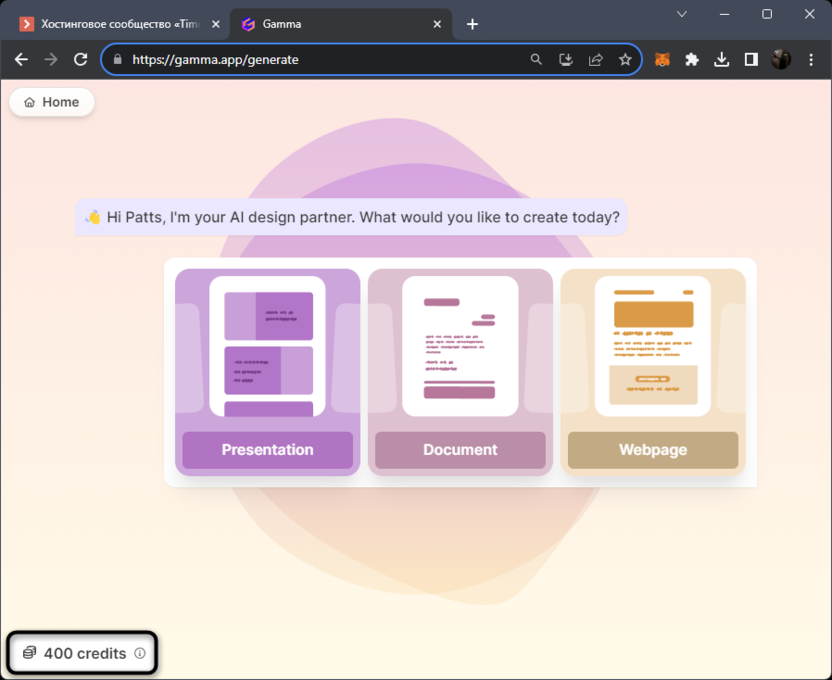
-
Gamma уведомит вас, что поддерживает три разных варианта генерирования проектов. На этот раз выберите «Presentation», чтобы перейти к созданию презентации.
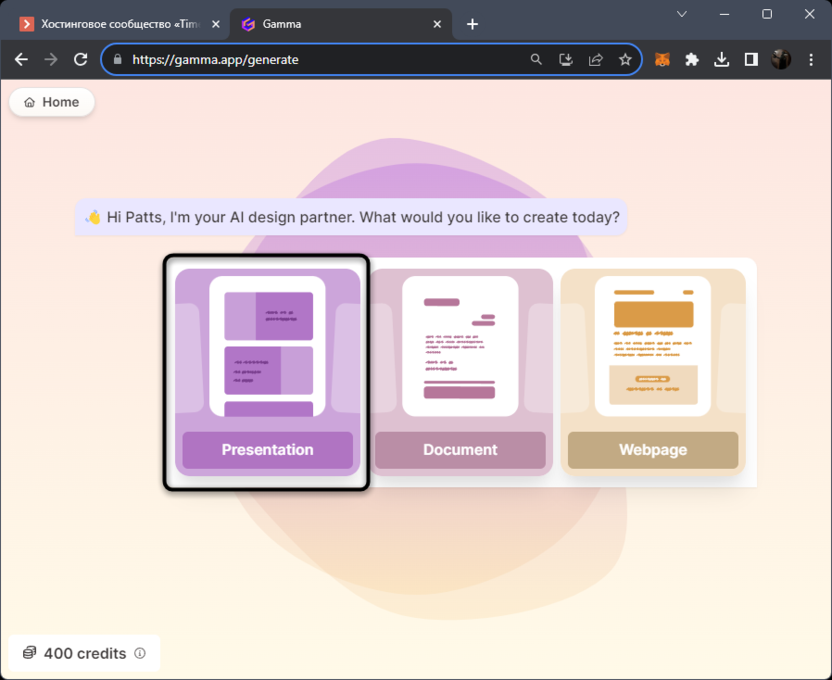
-
Задайте для нее тему на любом языке. Если пока не уверены, что хотите генерировать, можете выбрать любой из вариантов в предложенных, но учитывайте, что презентацию далее понадобится перевести на русский язык через настройки.
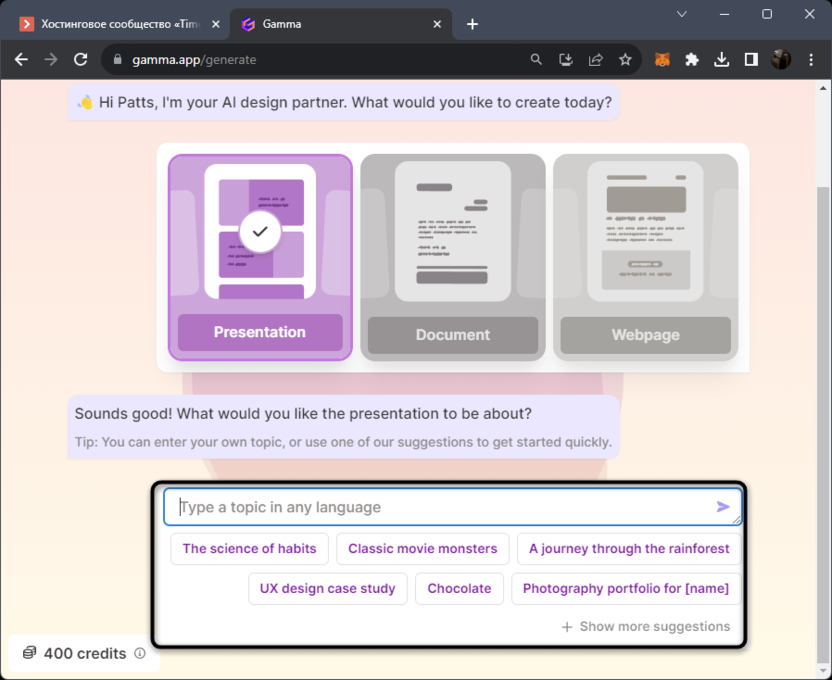
-
Как раз эти настройки и отображаются далее. Сначала показан список слайдов, которые будут сгенерированы автоматически. Вы можете пересоздать его или отредактировать по своему усмотрению, в том числе и поменяв язык.
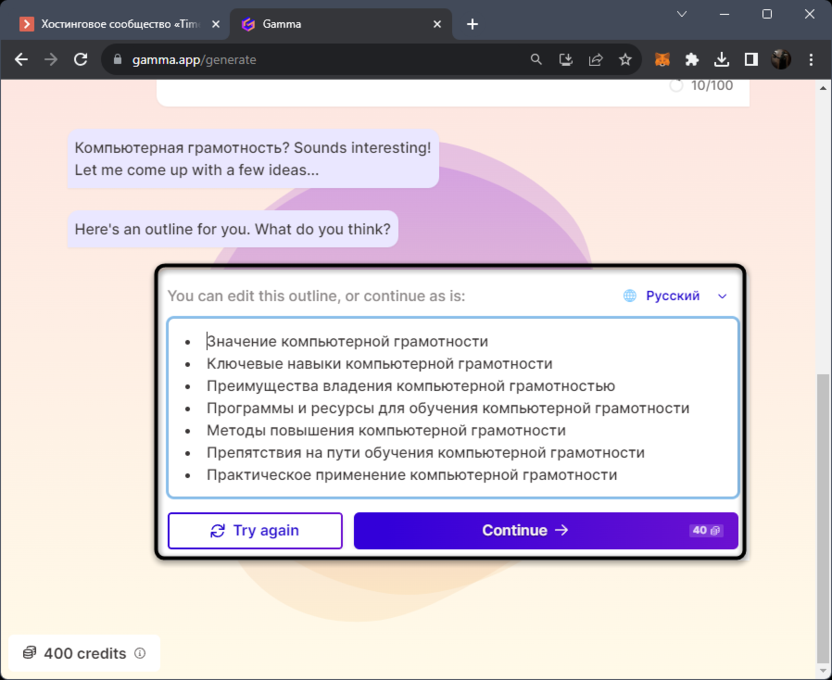
-
На следующем этапе отобразится целый ряд разных стилевых оформлений презентации. Найдите что-то подходящее конкретно для своей темы или предоставьте выбор сайту.
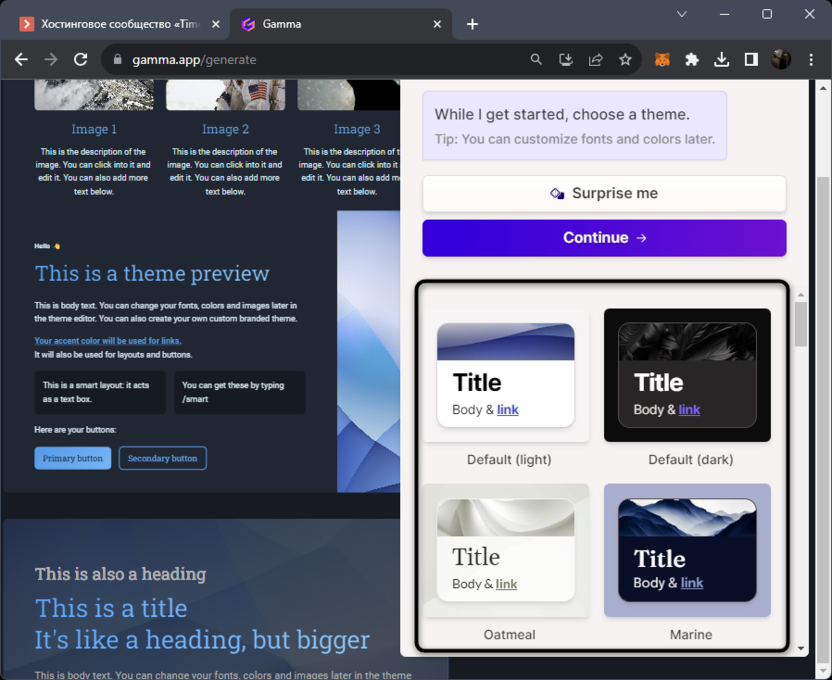
-
Теперь Gamma начинает создание презентации. Вверху вы видите соответствующее уведомление, а также можете наблюдать, как в реальном времени создаются слайды, добавляются фотографии и с нуля пишется текст.
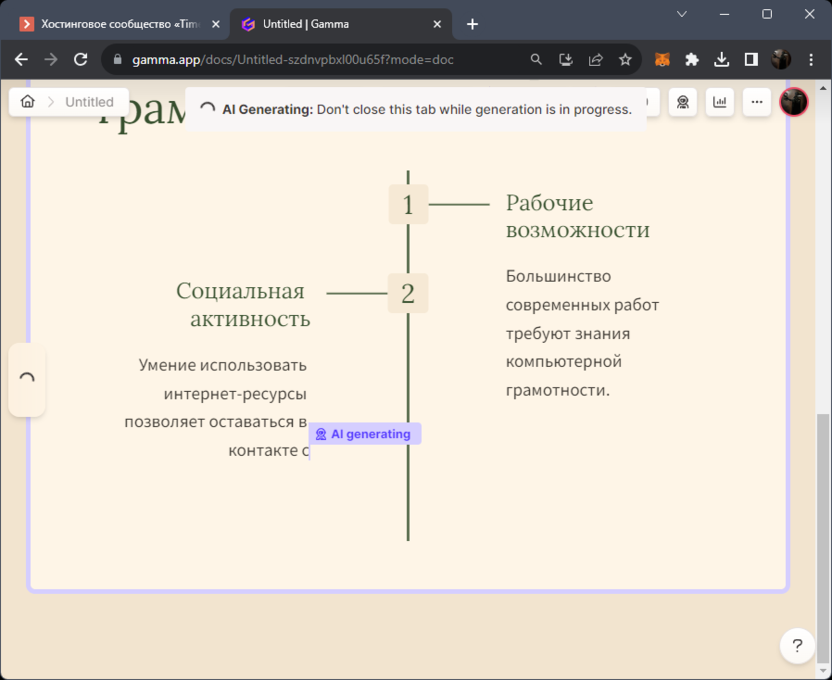
-
По завершении вы получаете весь набор слайдов, а также метку в начале об авторстве и последней дате изменения презентации.
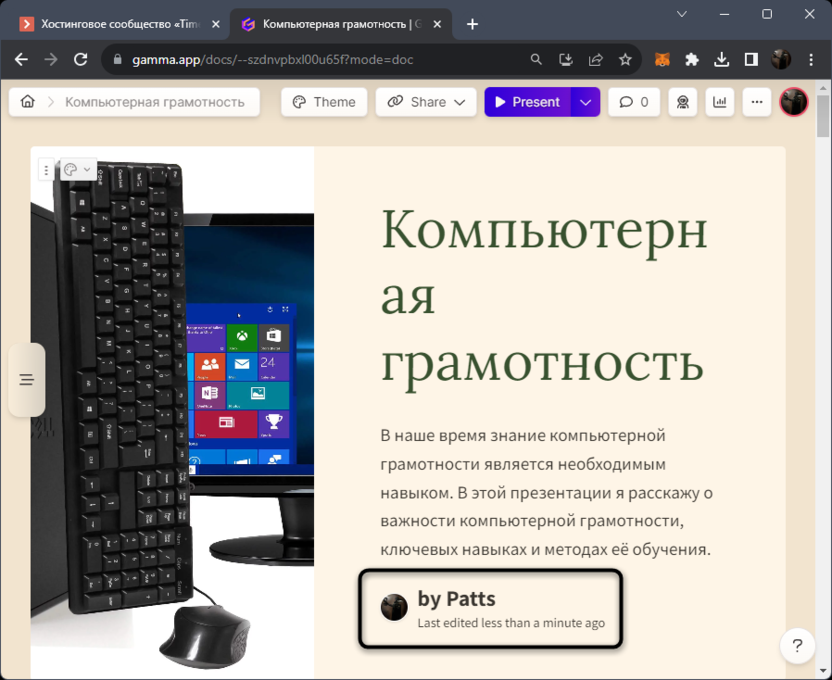
-
Если нужно поменять картинку, нажмите по ней, сверху выберите инструмент замены и отыщите вариант из списка предлагаемых или через глобальный поиск по сети.
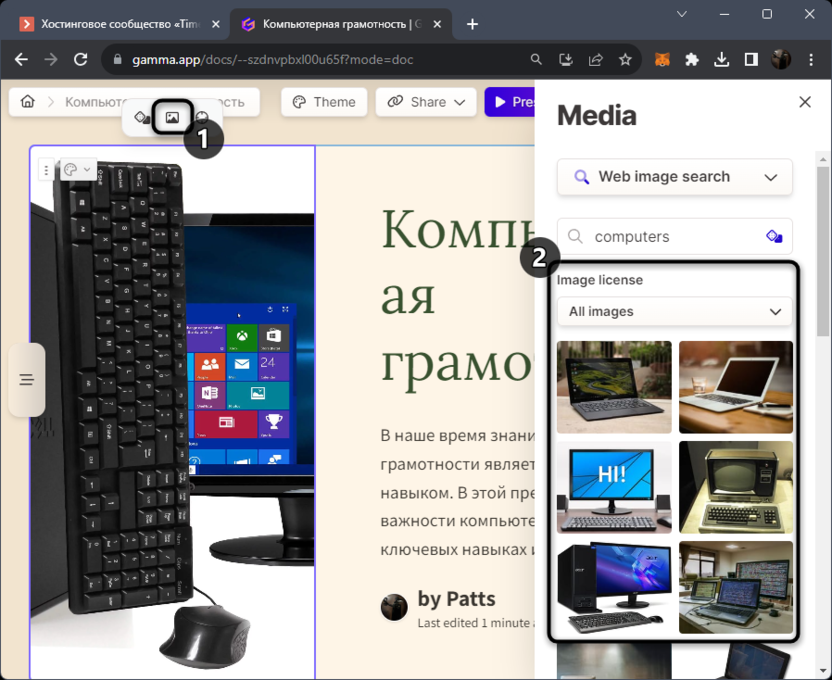
-
Далее ознакомьтесь со всеми слайдами. Они будут самыми разными, начиная от списков и заканчивая целыми абзацами с иллюстрациями по каждой теме.
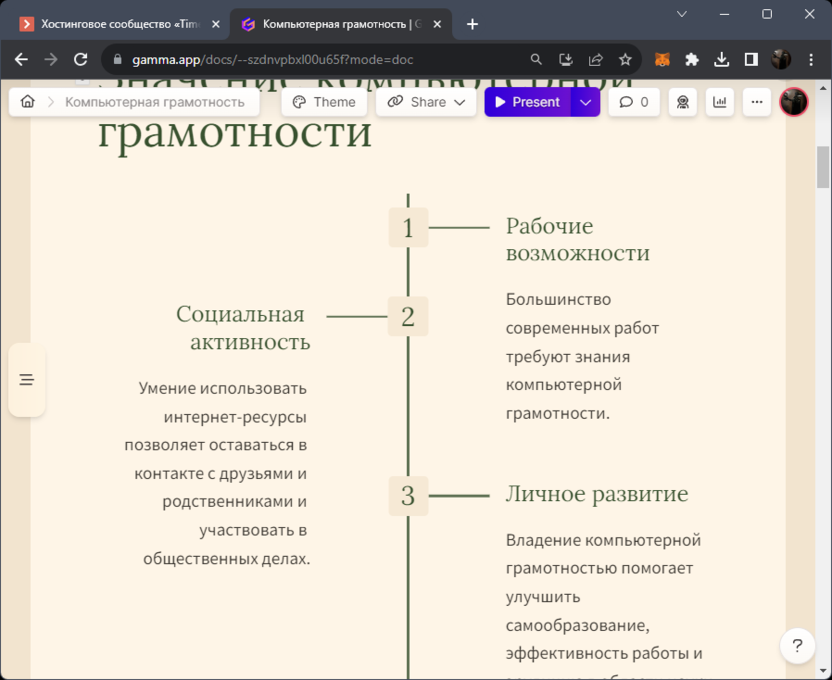
-
Если нужно добавить еще слайд, просто найдите пространство между страницами и используйте присутствующие там кнопки.
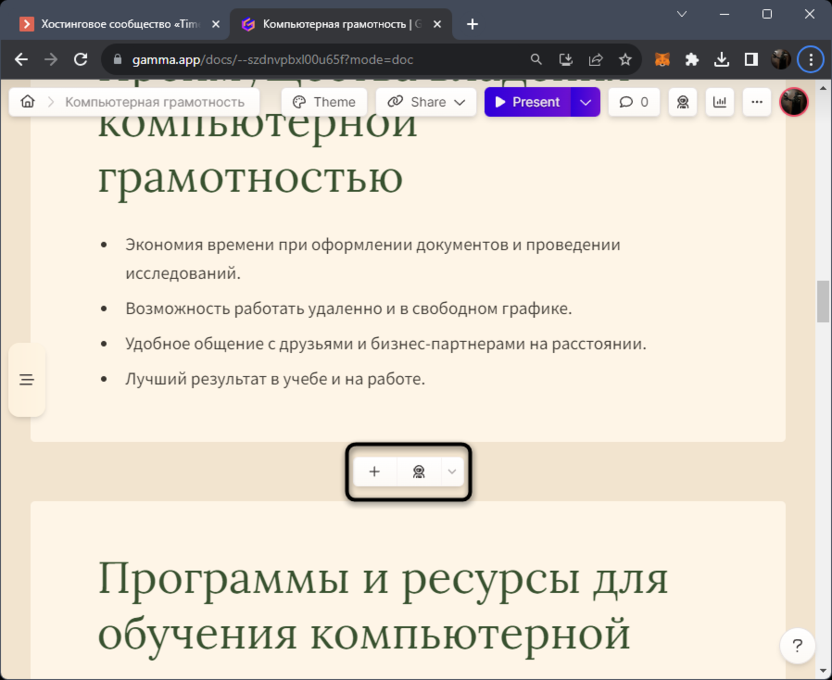
-
Обращаю внимание на то, что некоторые картинки могут добавиться с водяными знаками. Это связано с тем, что Gamma ищет их в сети и пока не может брать изображения без водяных знаков.
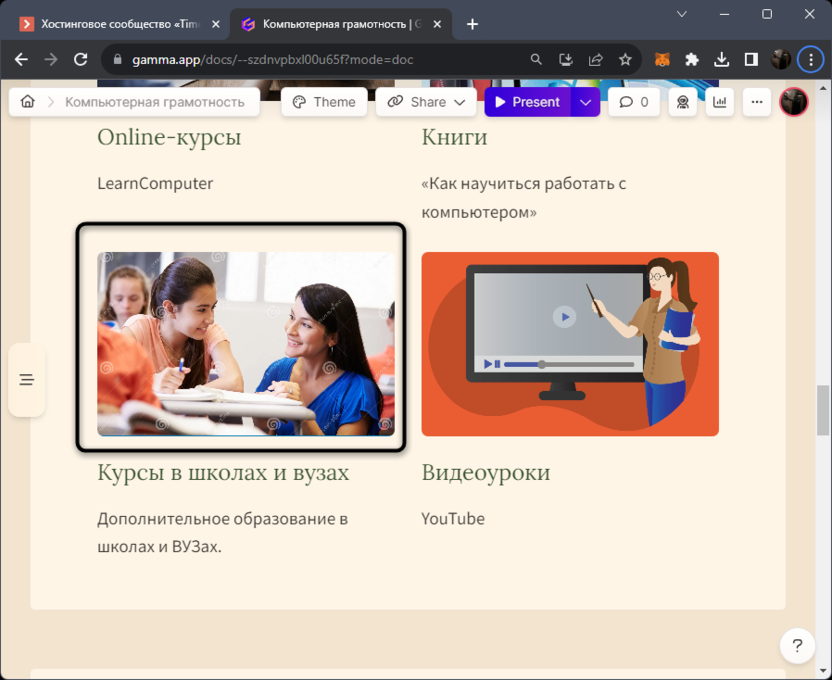
-
Из доступных средств редактирования отмечу еще изменение текста. Его можно выделить двойным щелчком мышкой, после чего появится стандартная панель, знакомая всем пользователям текстовых редакторов.
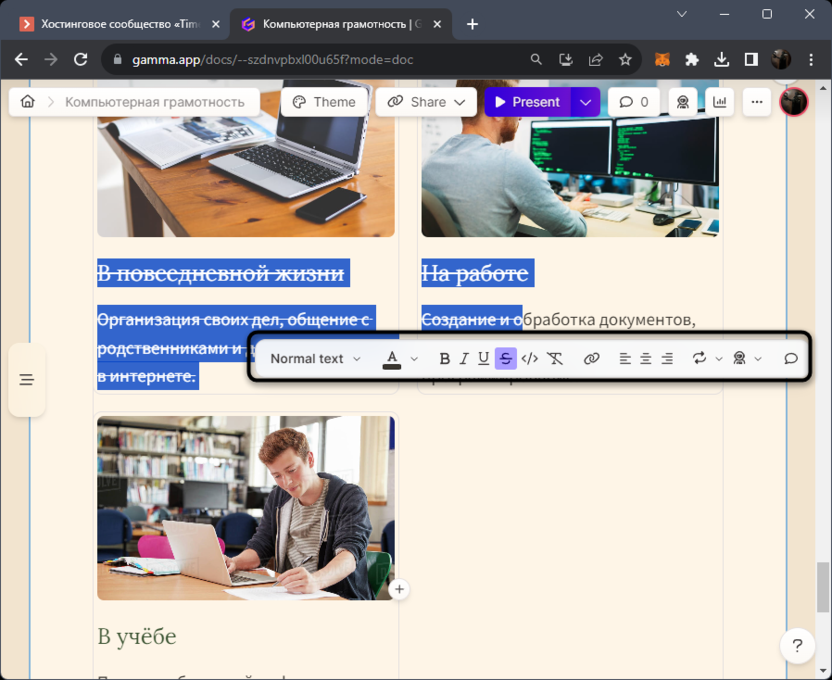
-
Перед сохранением воспроизведите презентацию через кнопку «Present», убедившись в ее качественном создании.
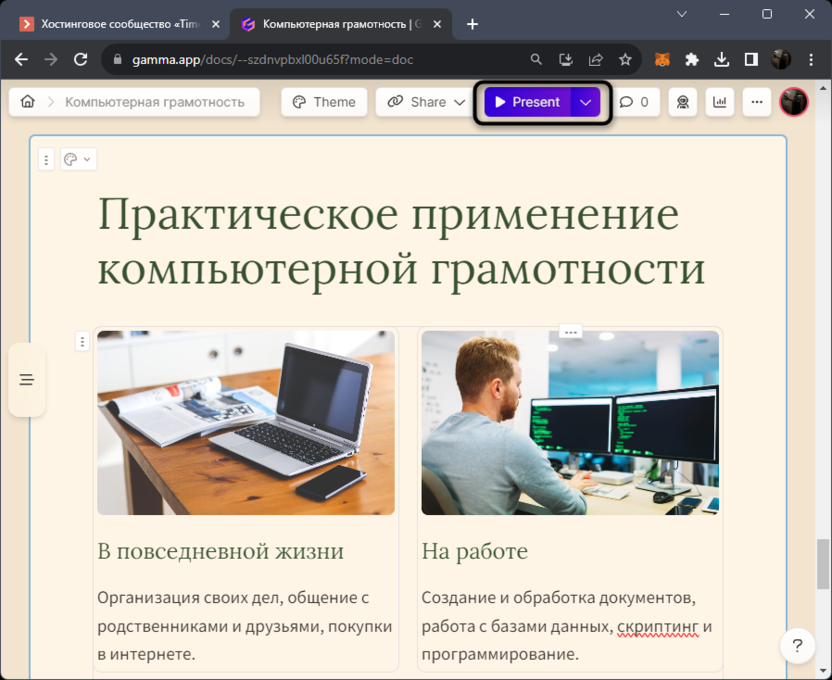
-
Далее разверните меню справа и выберите «Export», если хотите скачать презентацию как файл на свой компьютер или мобильное устройство.
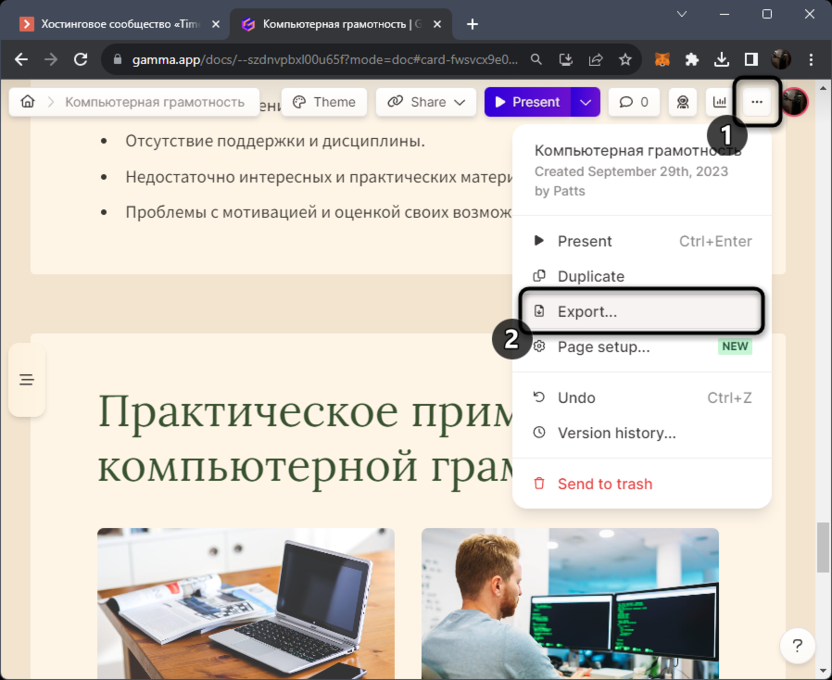
-
Gamma поддерживает экспорт в PDF или PowerPoint. Также будет уведомление о том, что в презентации присутствует надпись «Made with Gamma». Для ее удаления необходимо перейти на платную версию данного инструмента.
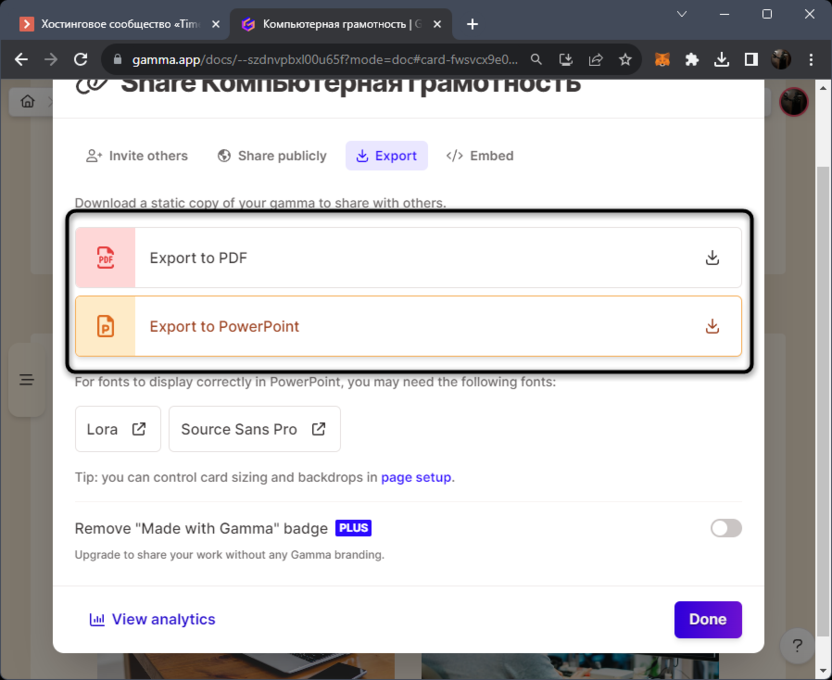
Приведенной выше инструкции должно быть вполне достаточно, чтобы не только оценить возможности Gamma, но и понять весь принцип создания презентации на этом сайте. Как видно, функций действительно много, а также нейронная сеть успешно обрабатывает все запросы при должном уровне уточнения задач. Небольшими минусами можно считать ограниченное количество кредитов в бесплатной версии, а также необходимость вносить правки при неверном расположении изображений или текста. Однако проверка и редактирование выполняется в любом случае, чтобы сделать презентацию такой, какой ее видит пользователь.
MagicSlides
Следующий сайт, который попал в обзор, называется MagicSlides. Его особенность заключается в том, что презентация будет сгенерирована сразу же в полностью готовом виде после получения информации о том, какой она должна быть. Помимо темы пользователь может указать дополнительные подсказки, ввести ссылки на источники или заголовки статей из Википедии, если информацию нужно брать из них. Минусом MagicSlides можно считать отсутствие встроенного редактора, поэтому если презентация не понравится, поправить ее не получится, нужно только создавать с нуля, меняя какое-то описание для нейронной сети.
-
На главной странице сайта нажмите кнопку «Create AI Presentation», чтобы перейти к созданию аккаунта и генерированию новой презентации.
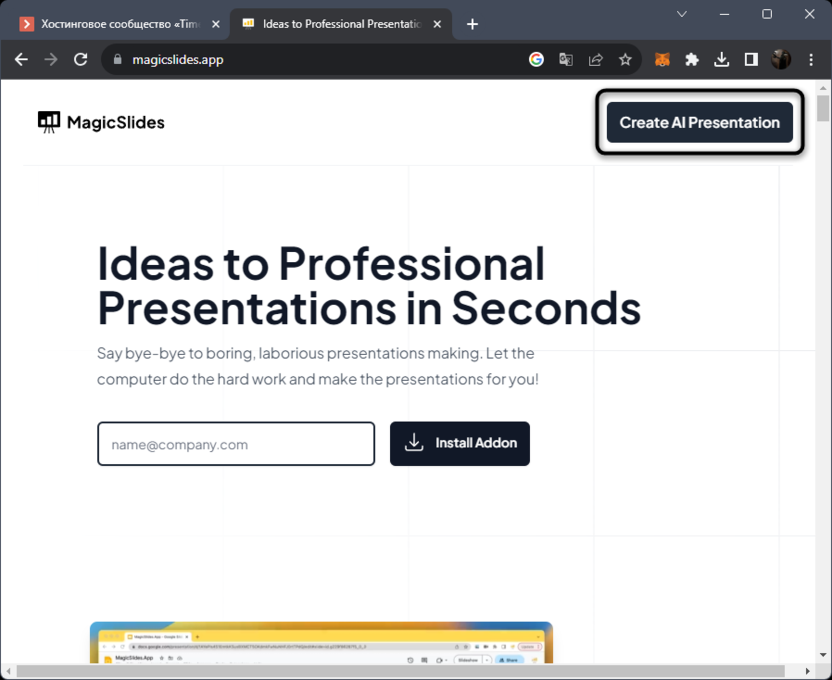
-
Сначала введите тему в первой форме, а ниже подсказки, которые нейросеть должна использовать при следующем создании.
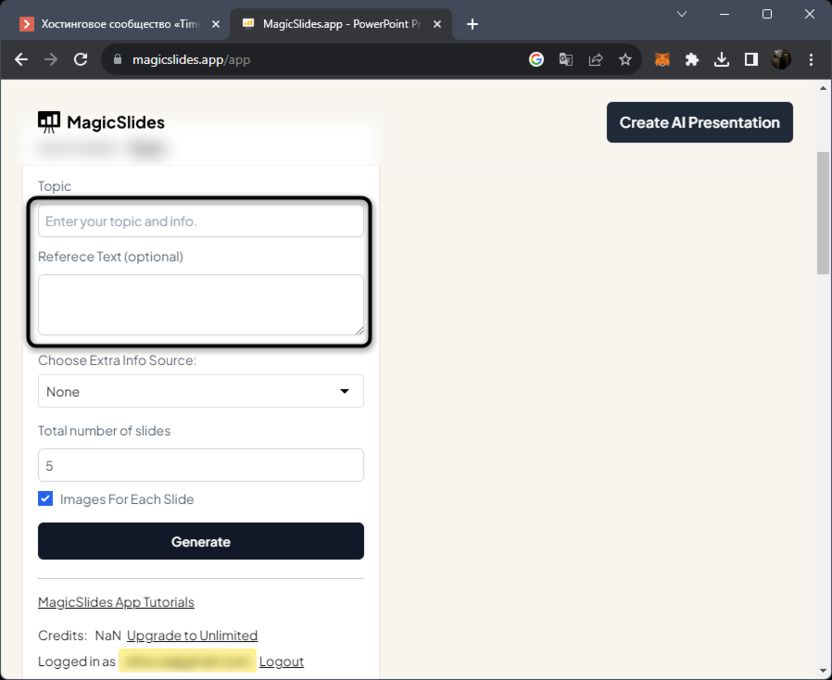
-
Ниже вы можете выбрать дополнительные источники, куда относятся ссылки на текст или названия статей из Википедии.
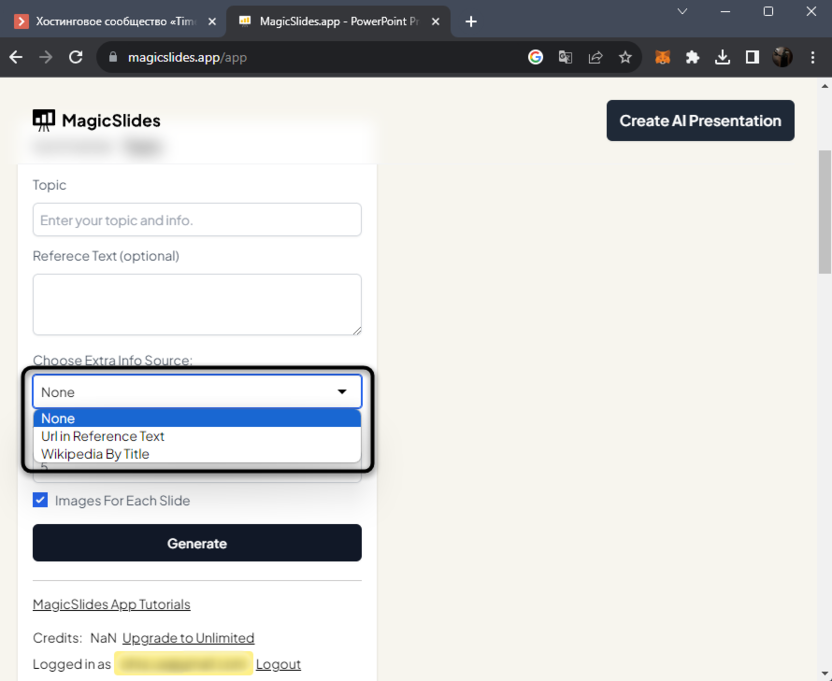
-
Вы самостоятельно указываете, какое количество слайдов должна включать презентация от MagicSlides, для чего ниже предусмотрен специальный счетчик. Пункт «Images For Each Slide» будет активирован по умолчанию. Он отвечает за добавление к презентации изображений для каждого слайда.
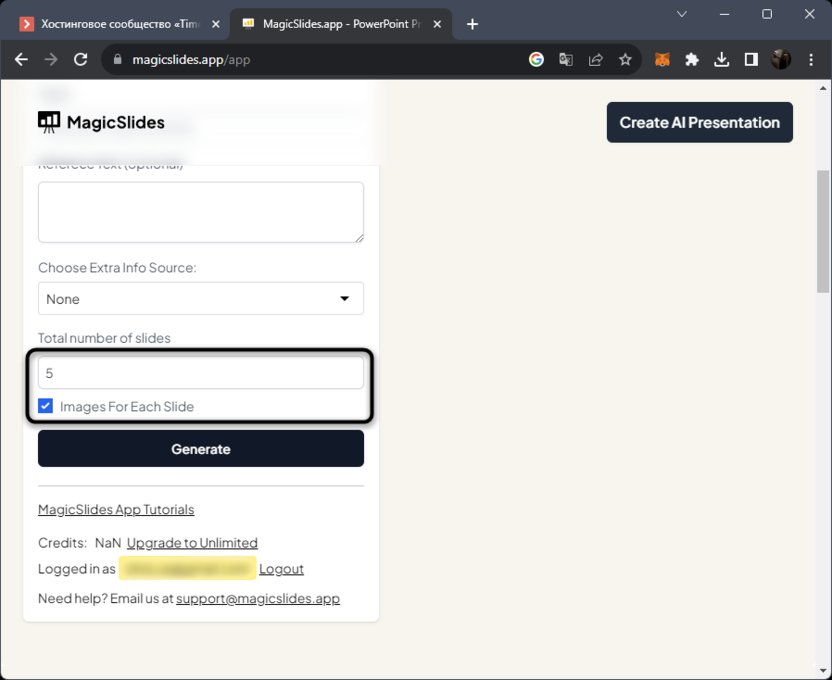
-
Нажмите «Generate», подтверждая отправку своего запроса.
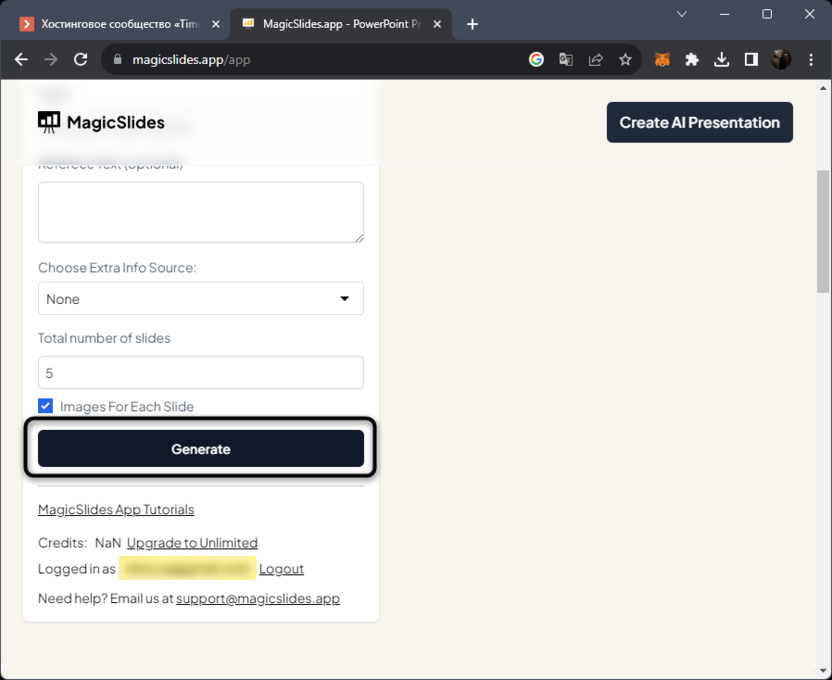
-
У данного искусственного интеллекта на создание презентации, состоящей из пяти слайдов, уходит примерно одна минута, после чего результат сразу же появится на экране.
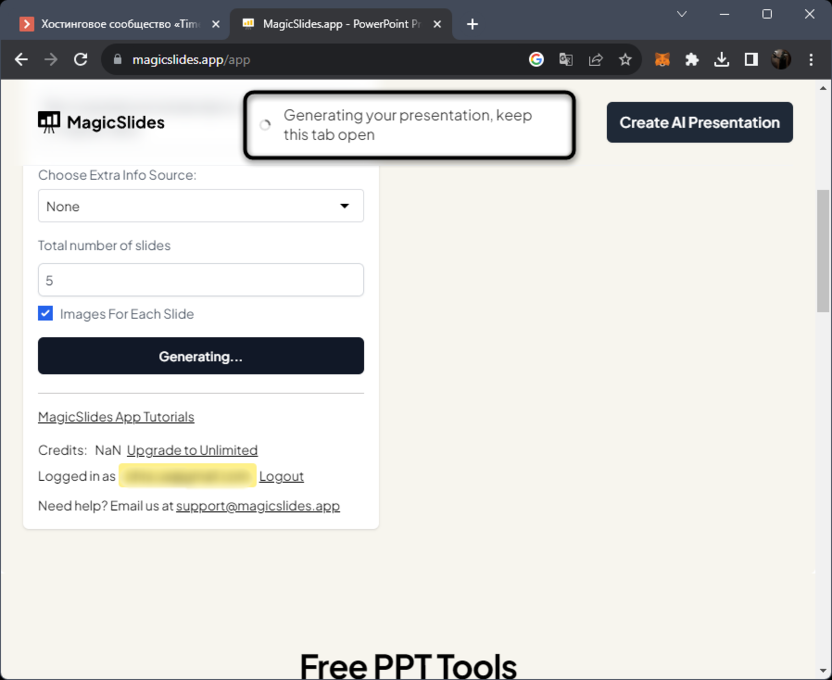
-
Вы можете перелистывать слайды при помощи кнопок в окне предпросмотра. К сожалению, редактировать что-либо здесь не получится.
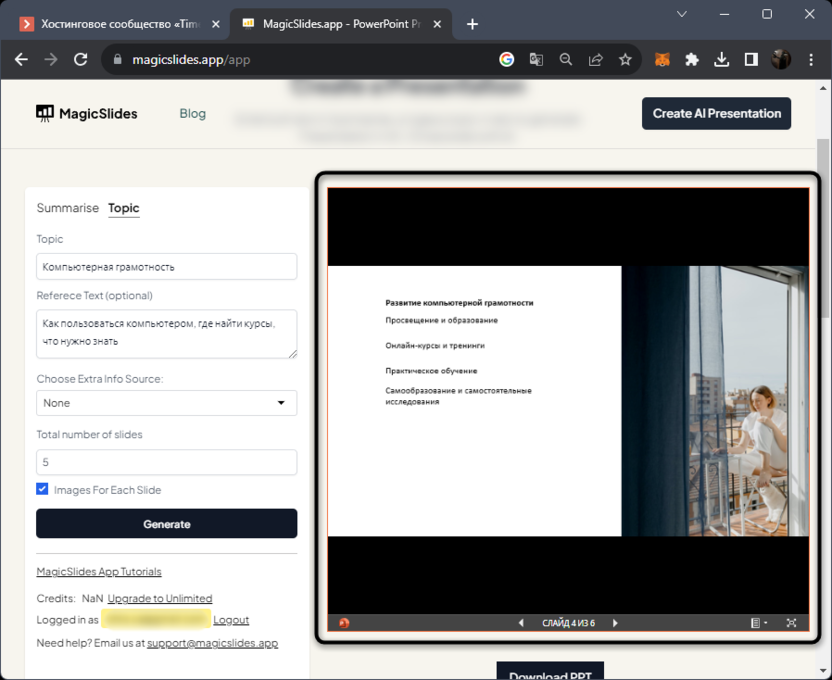
-
Если результат вас устроит, кликните по «Download PPT», чтобы скачать результат в формате PowerPoint.
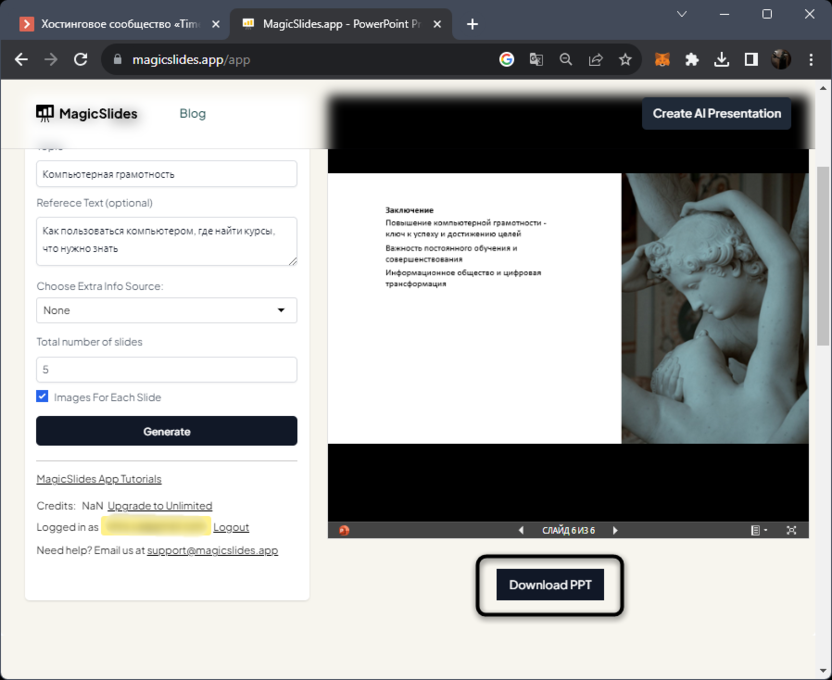
-
Ниже вы увидите список других инструментов, которые предоставляет MagicSlides. Это уже более интересно, чем просто создание презентации с нуля. Если в нее будет переведен другой документ, видео с Ютуба или ссылка на страницу, текст будет более проработанным, а также подобраны тематические изображения.
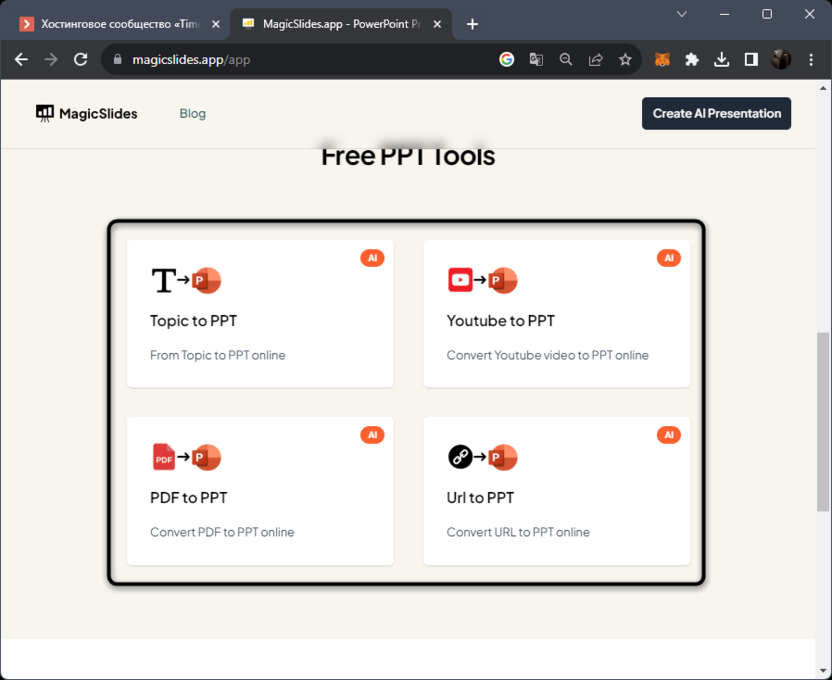
Теперь о недостатках данного сайта. Конечно, главным можно считать отсутствие встроенного редактора, поскольку нет никаких возможностей что-то поправить. Во-вторых, при запросах на русском языке не всегда подбираются подходящие изображения к слайдам. На английском такое встречается реже, но тоже имеет место. Стили тоже выбрать нельзя, поэтому слайды часто получаются однотипными по оформлению.
Prezo
По своей функциональности сайт Prezo похож с Gamma, поскольку предлагает примерно такой же набор настроек и позволяет редактировать все содержимое презентации. Однако помимо этого добавляется еще несколько интересных возможностей, а также функция с вводом новых запросов для автоматического внесения изменений.
-
После авторизации нажмите по единственной плитке в личном кабинете, которая отвечает за создание новой презентации.
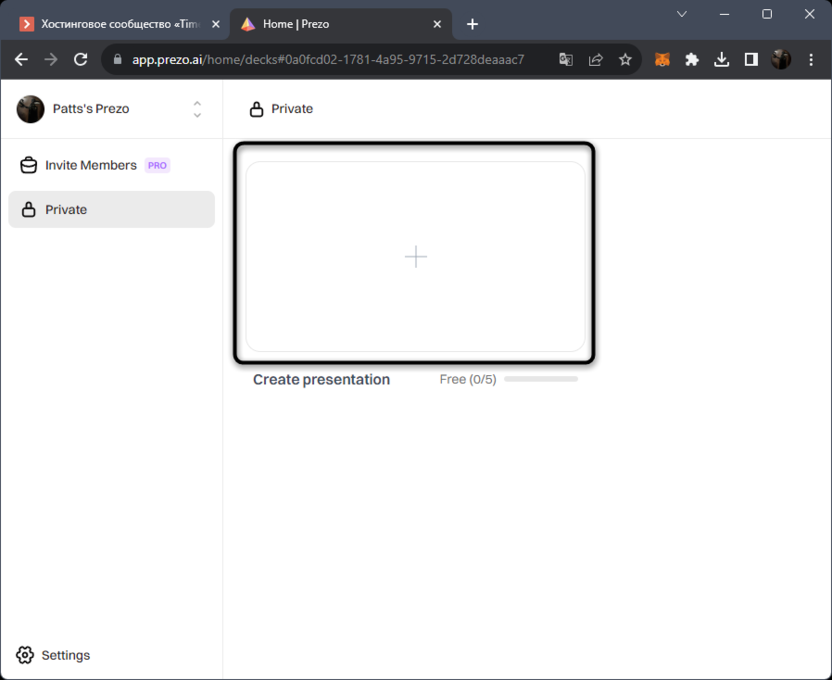
-
Вы можете загрузить целый документ с текстом или самостоятельно задать описание для будущей презентации.
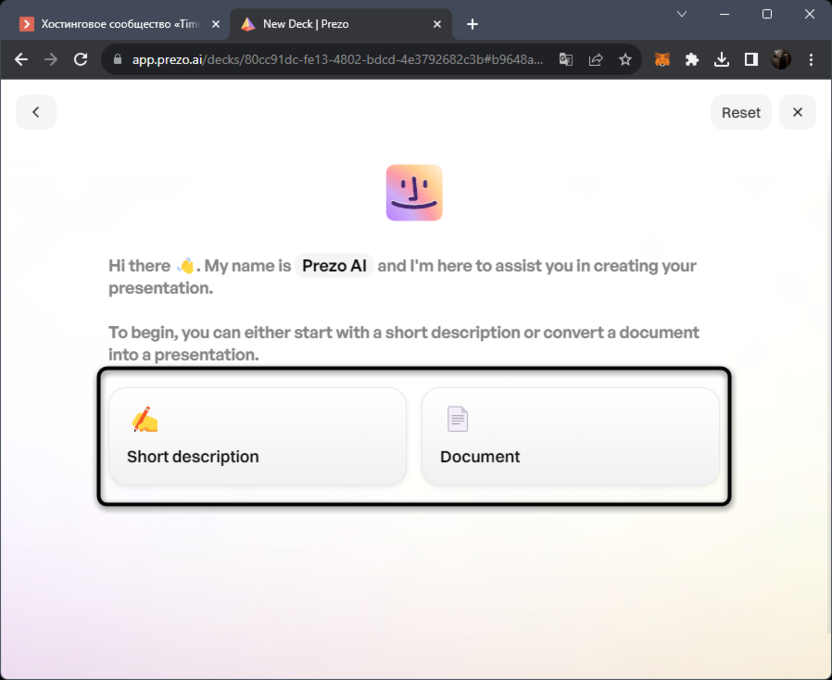
-
В первом случае укажите запрос внизу, введя все то, что вы считаете нужным. По сути, этот запрос обрабатывается примерно так же, как в ChatGPT, но результат будет в форме презентации со всеми вашими пожеланиями.
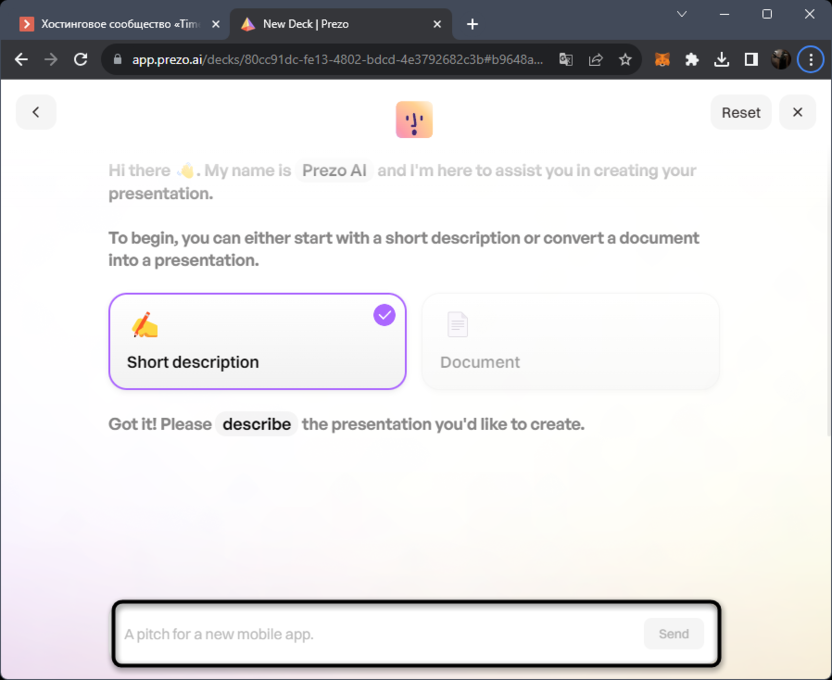
-
Изображения добавляются к презентации автоматически, а от вас требуется только выбрать стиль их оформления. Если картинки не нужны, то в этом списке выберите вариант «No Images».
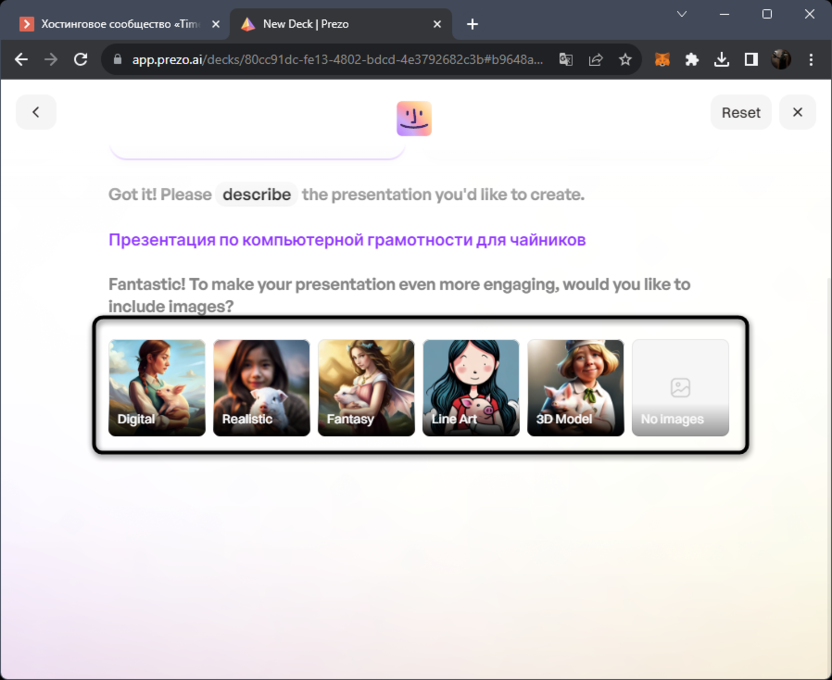
-
Начните создание презентации, кликнув по «Start generating». Если есть дополнительные подсказки, используйте кнопку «I have instructions».
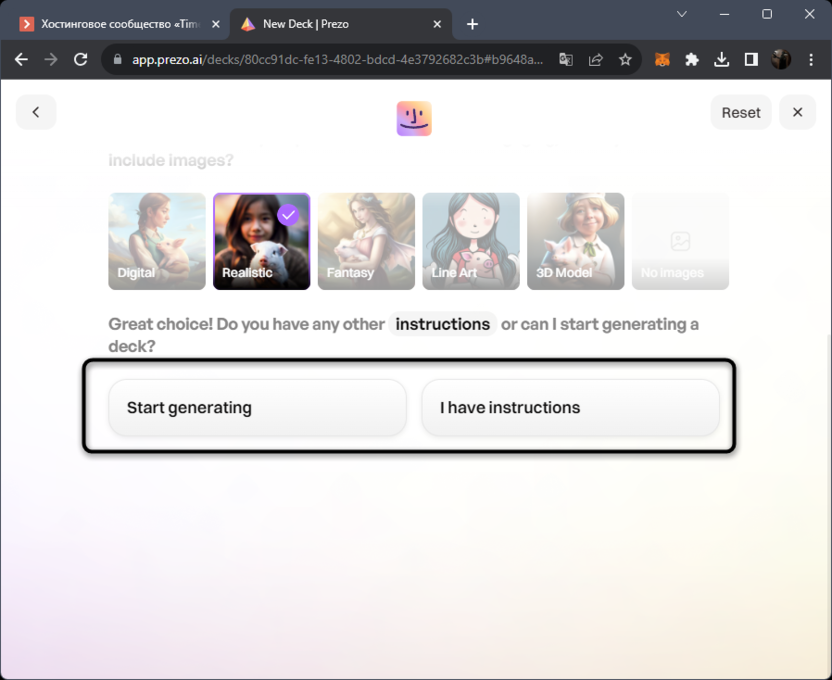
-
Как раз эти инструкции укажите в появившейся строке внизу, чтобы Prezo обработал их и учитывал при дальнейшем формировании презентации.
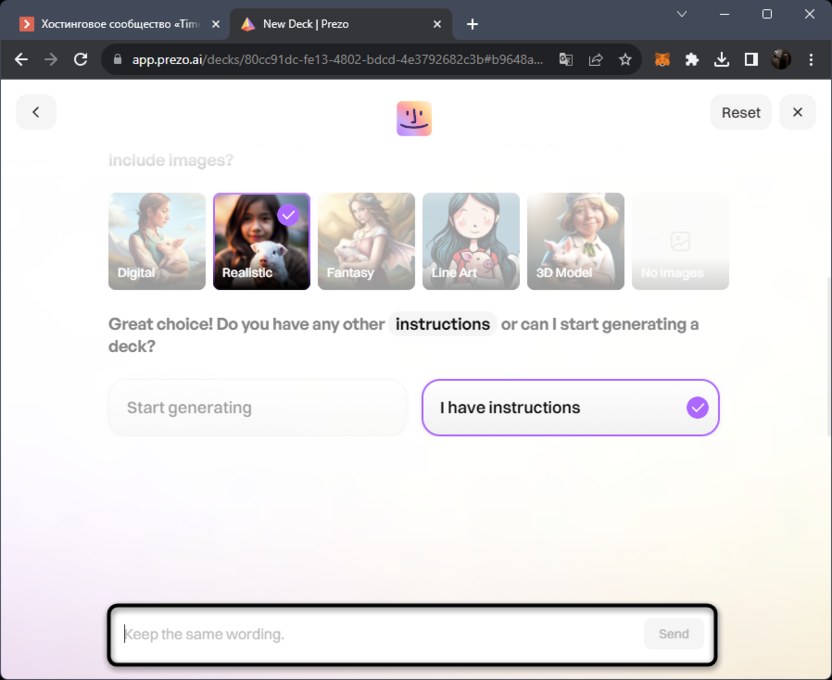
-
После этого начнется процесс генерирования – вы можете следить за ним в отобразившемся окне. Как и на всех подобных сайтах, создание не занимает больше нескольких минут.
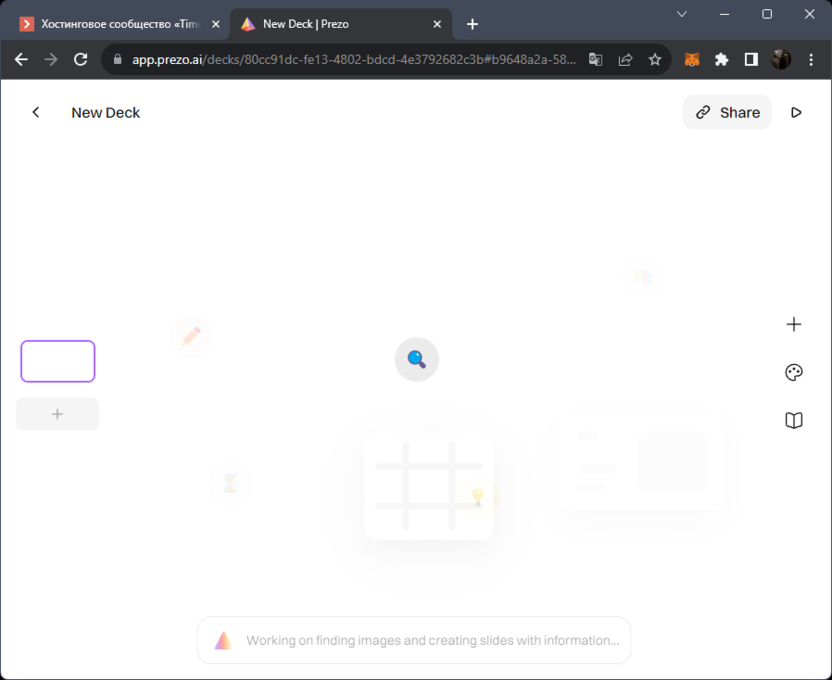
-
Слева вы видите все слайды, из которых состоит ваша презентация, а также можете добавлять новые, создавая их оформление самостоятельно или доверив это Prezo.
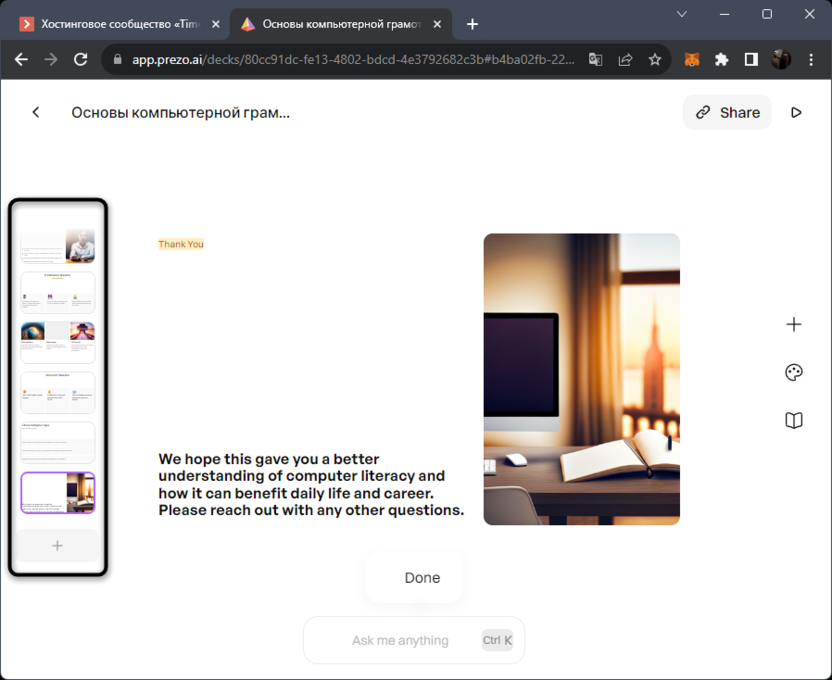
-
Картинки не всегда будут тематическими, поэтому дважды щелкните по ненужным, чтобы удалить их и заменить. Точно так же осуществляется редактирование текста.
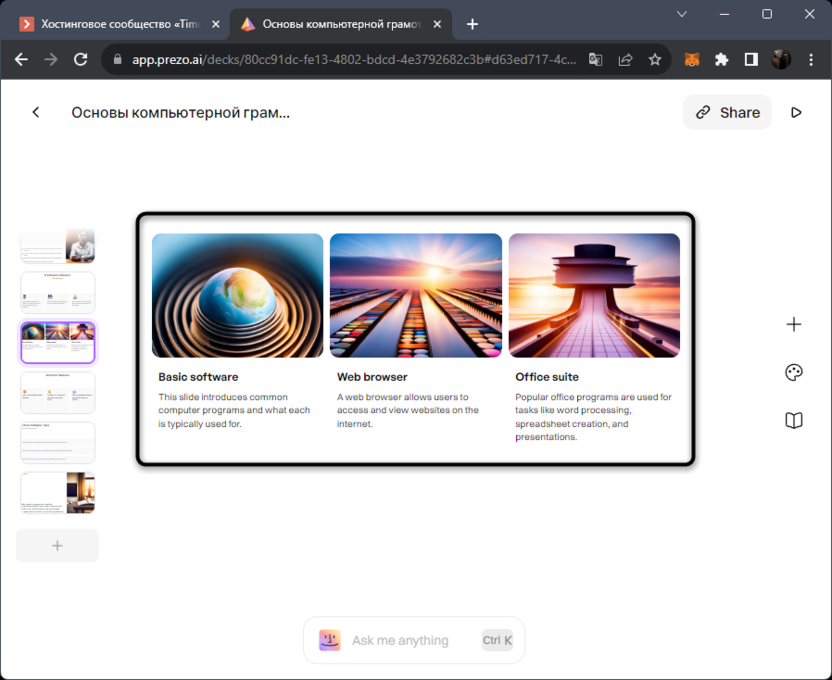
-
Для изменения оформления присутствует кнопка справа, позволяющая самостоятельно задать цвет заднего плана и поменять другие элементы.
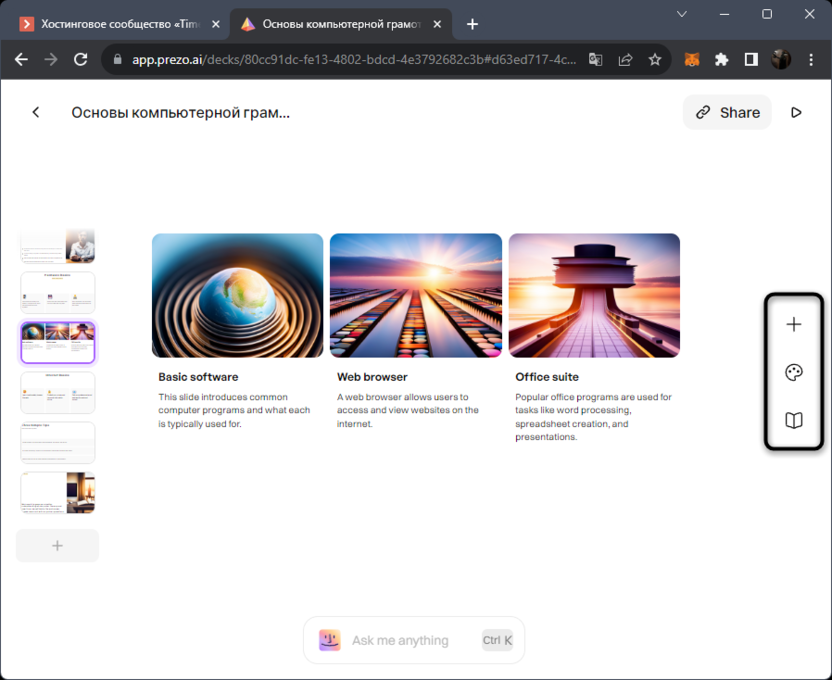
-
Как уже было сказано выше, вы можете попросить Prezo внести любые изменения. Для этого откройте строку запроса и введите свое сообщение. Дождитесь его обработки, чтобы получить результат.
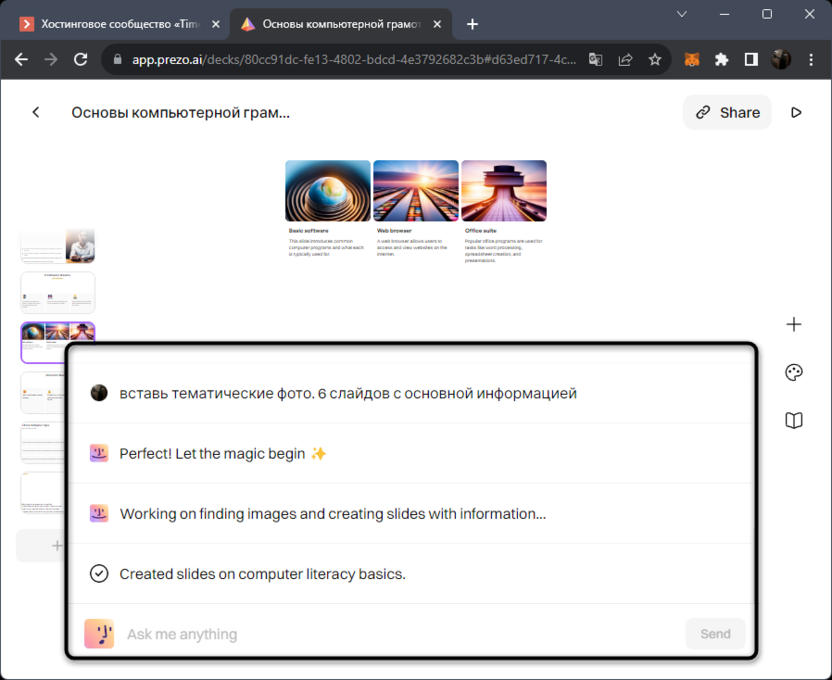
-
В завершение расскажу о минусе данного сайта, который связан невозможностью сохранить презентацию в виде файла при использовании бесплатной версии. Для этого нужно оформлять подписку или же ограничиться только публикацией в сети.
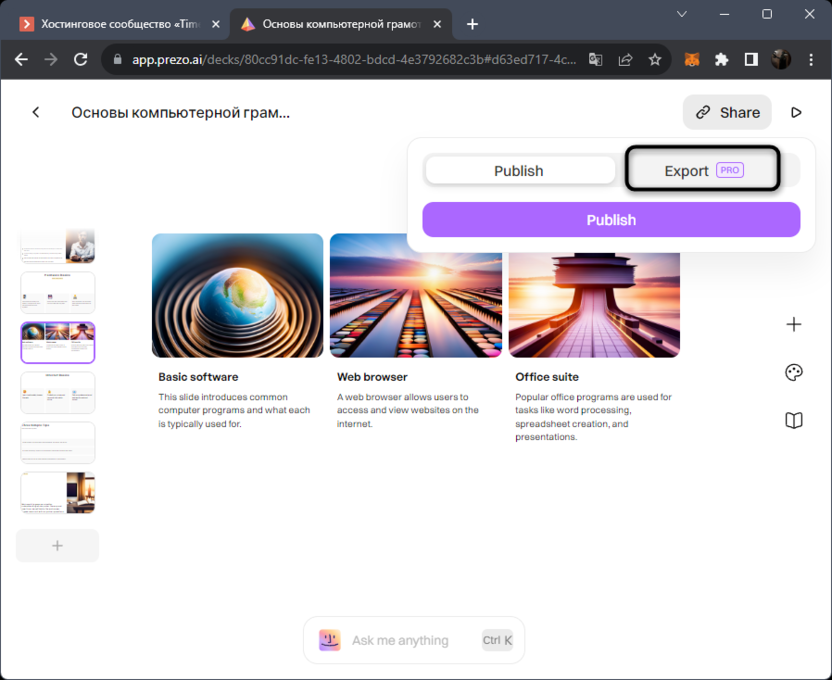
Главным минусом Prezo пока что остается не совсем корректная работа на русском языке, поэтому предпочтительно будет создавать презентации на английском, поскольку с ним нет никаких проблем. Также снимки добавляются не всегда подходящие, но их можно заменить самостоятельно.
В завершение хочу порекомендовать еще два сайта с поддержкой нейросетей для создания презентаций: Slidebean и Wepik. Первый вариант актуален в ситуациях, когда нужно выполнить редизайн готовой презентации, а также он подходит для дальнейшего редактирования. Wepik пригодится для работы со многими типами дизайнов, в том числе и с простыми презентациями. Сайт не требует дополнительных уточнений, самостоятельно подбирает информацию и фотографии для слайдов.





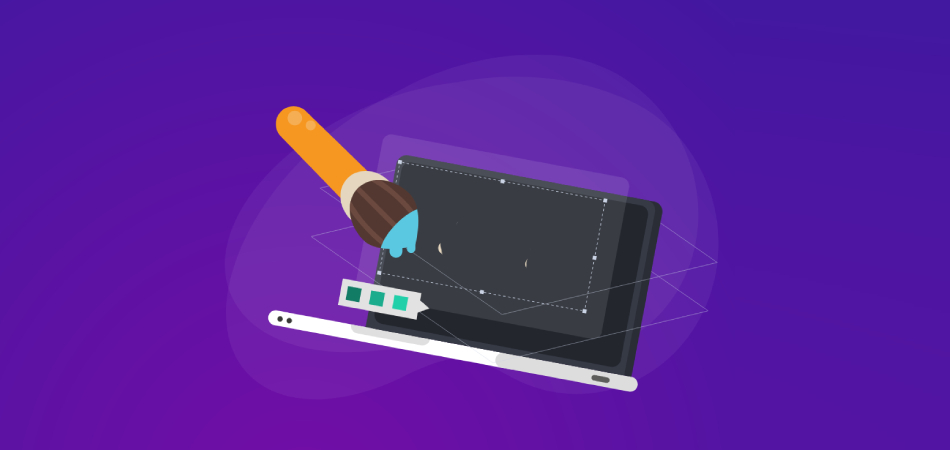



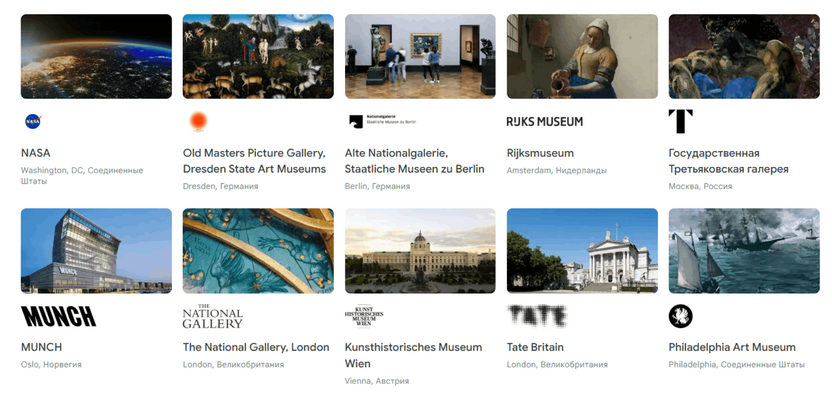
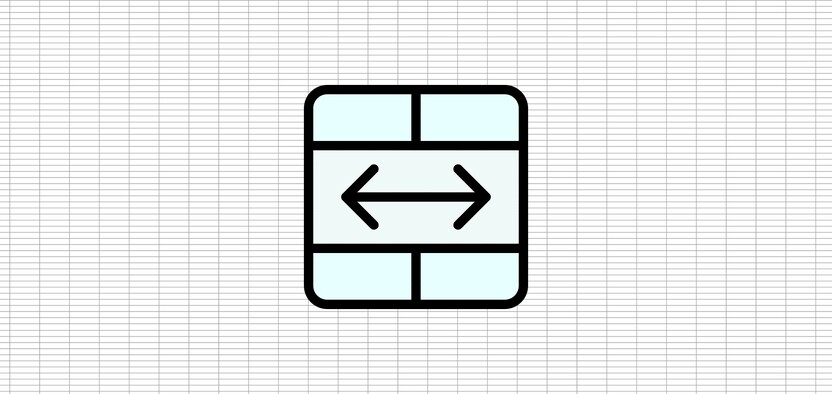



Комментарии